

| | 网站首页 | 文章中心 | 图片中心 | | |
 |
 |
| 您现在的位置: 老卧主页 >> 文章中心 >> 软件使用 >> Powerpoint >> 正文 |
|
|||||
| 将flash嵌入PPT中去(不需单独拷贝flash文件) | |||||
作者:佚名 文章来源:本站原创 点击数: 更新时间:2011-05-03  |
|||||
|
PPT文档中插入Flash影片是课件制作者经常使用的一种制作手段。但由于这两款软件分属于两个不同的大公司,它们的兼容性并不好,这给很多教师,尤其是初学课件制作的教师带来困扰。虽然相关的技术文章也很多。但介绍的方法千篇一律,都是将Flash影片和PPT文档分别同时保存,并且不能改变其相对路径和名称才能保证Flash影片在PPT文档中的正确播放。这给课件操作带来了诸多不便,经常因为拷贝时漏拷Flash影片或存储路径发生改变而导致Flash影片播不出来。而且对Flash插件的依赖也很强,如果Flash插件的版本不一样,属性框的设置项也不一样,这也无形中给初学者带来了设置上的难度。那么,能不能象在PPT文档中插入图片那样,让Flash影片和PPT文档融为一体,成为一个文件呢?下面我就给出一种方法,对这个困扰大家的问题进行解决,让Flash和PPT亲密无间。 此方法的基础是利用控件插入Flash影片。 具体步骤如下: 1、运行PowerPoint 2003,切换到要插入Flash动画的幻灯片。 2、单击“视图”菜单,在弹出的下拉菜单中单击“工具栏”,再在弹出的子菜单中单击“控件工具箱”,便出现“控件工具箱” 。 3、单击“控件工具箱”中的“其他控件”,弹出ActiveX控件窗口,窗口中列出了系统已经安装的所有ActiveX控件。利用键盘上的光标控制键,在控件列表中找到“Shockwave Flash Object”并单击,此时系统会自动关闭控件窗口。 4、将光标移动到PowerPoint的编辑区域中,光标变成“十”字形,按下鼠标并拖动,画出适当大小的矩形框,这个矩形区域就是播放动画的区域。 5、右单击矩形框,在出现的快捷菜单中单击“属性”,出现“属性”窗口。 6在设置控件属性时,如你的机器中安装的是Flashplayer9以前的版本,控件属性窗口中会有一个“自定义”选项,点击“自定义中的 … ”会出现属性页(如下图)。在这一步,影片URL(M) 中输入要插入的Flash影片的路径、名称及扩展名。并将“嵌入影片”选中,即可实现将Flash影片嵌入PPT文档中的效果。 7、必须说明的是,如果你机器中安装的是新版的Flash控件,根本没有“自定义”选项。那也不用急,直接使用控件属性窗口设置也可完成同样效果,只是属性都是英文,不像属性页中的中文易懂。属性页中影片URL(M) 对应的是控件属性窗口中的Movie(影片)属性。“嵌入影片”选项对应的是属性窗口中的EmbedMovie(嵌入)属性。我们只需在控件属性窗口,Movie属性后输入路径、文件名及扩展名,将“EmbedMovie(嵌入)”属性设置成“True” 即可。(如右图) 8、放映该幻灯片,你所期待的画面就出现了。将设置好的文档保存并关闭,这样Flash就被包含到PPT文档中,成为一个文件了。我们只需拷贝这一个文件,再也不用担心Flash丢失了。 9、在PPT中实现对Flash的播放控制。如果插入的Flash动画本身不包括控制按钮,而你又想控制动画暂停或继续播放,该怎么实现呢?插入命令按钮 |
|||||
| 文章录入:pygbw 责任编辑:pygbw | |||||
| 【发表评论】【加入收藏】【告诉好友】【打印此文】【关闭窗口】 | |||||
| 最新热点 | 最新推荐 | 相关文章 | ||
| ppt转换成word word转换成ppt |
 网友评论:(只显示最新10条。评论内容只代表网友观点,与本站立场无关!) 网友评论:(只显示最新10条。评论内容只代表网友观点,与本站立场无关!) |
| | 设为首页 | 加入收藏 | 联系站长 | 友情链接 | 版权申明 | 管理登录 | | |
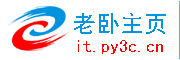 |
豫ICP备2021003566号-1 |